Não consigo comentar nos vídeos do YouTube.
O YouTube é uma das melhores plataformas existentes para assistir a vídeos hoje, pois possui milhões de usuários ativos o tempo todo, criando e consumindo conteúdo. É por isso que conhecer cada um de seus detalhes e falhas é tão importante se você quiser usá-lo completamente. Com aquilo em mente Hoje você aprenderá a corrigir “erro ao comentar no YouTube”.
E comentar hoje é uma das partes mais importantes das redes sociais, literalmente nenhuma que não tenha esse recurso. No entanto, existem momentos (não apenas no YouTube) que, por algum motivo, param de funcionar e você precisa aplicar alguns truques para recuperar sua opinião.
Corrigir «erro ao comentar no YouTube»
O que você deve levar em consideração antes de começar a resolver «Erro ao comentar no YouTube», é que as soluções que você lerá podem ou não atendê-lo. E isso ocorre porque o problema às vezes é causado por várias falhas internas do YouTube, que devem ser resolvidas por elas.
Se o acima não for o caso, e se tiver a ver com o seu PC ou sua conta, siga estas etapas:
1. Exclua parte do URL do YouTube
Esta solução funciona para criadores de conteúdo e usuários regulares que desejam comentar sobre o YouTuber favorito. O que você precisa fazer é parar na barra de URL na parte superior e excluir tudo o que está escrito após o &.
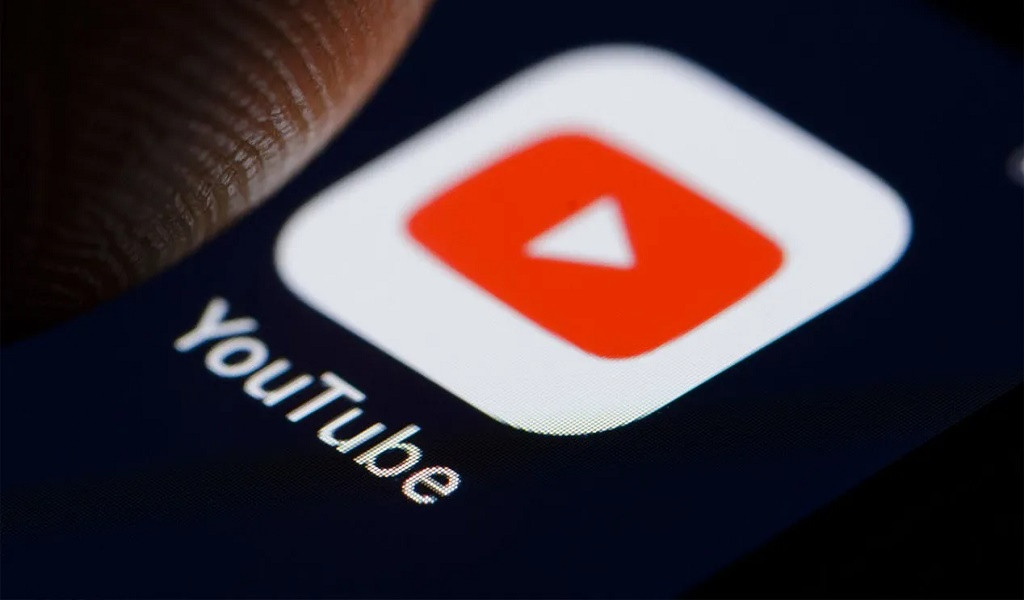
Então você tem que dar enter para confirmar e pronto. O vídeo em que você esteve será recarregado e você poderá comentar normalmente. A única desvantagem é que, se você é o criador do vídeo e o inseriu por meio de uma notificação de comentário, a citação sobre a pessoa desaparecerá; portanto, você deverá procurá-la entre todos os comentários.
Deixando isso de lado, com isso você pode resolver «Erro ao comentar no YouTube» facilmente, sem levar mais de 3 minutos.
2. Corrija o problema com o navegador
Às vezes, o que está causando interferência é o navegador Chrome, devido a cookies ou a uma configuração incorreta. Portanto, se você descobrir ou quiser provar que o problema é esse, siga estas outras etapas (observe que esta solução serve não apenas para corrigir os comentários, mas também para qualquer problema com o YouTube e o Chrome).
Primeiro abra o navegador no seu computador e clique em “Mais“Que é um ícone de três círculos ordenados verticalmente e, a partir daí, digite”Configuração” Na parte inferior da seção que aparecerá, clique em “Configuração avançada”, próximo na seção chamada “Recuperar configurações e excluir”, clique na opção “Redefinir as configurações”.
Com isso, o problema deve ser resolvido. Caso contrário, você também pode tentar excluir todos os cookies e cache com a opção “Desde o início dos tempos”, já que muitos usuários relataram que isso funciona.

3. Desativar extensões
Se nenhuma das opções acima o ajudar a resolver «Erro ao comentar no YouTube», é muito provável que seja um problema com alguma extensão que você baixou e que você deve desativar.
Os que causam esse tipo de inconveniência são os que bloqueiam a publicidade ou os que permitem ativar o flash no YouTube, verifique se você tem algum e o desative, depois tente comentar para ver se ele deixa você.
Caso isso não funcione, tente desativar todas as extensões e, se permitir comentar, vá ativando uma a uma, para ver qual foi a falha.
E com esse último, você sabe como você pode resolver o problema de comentários no Youtube, Leve em consideração a primeira coisa que ler, às vezes o problema pode não ser seu, portanto, entrar em contato com o suporte da página nunca é demais.
Leave a Reply